Windows 10 en 11 hebben een verborgen screenshot-geluidsoptie; hier is hoe het in te schakelen


Windows 10 en 11 hebben veel ingebouwde tools voor het maken van screenshots. In tegenstelling tot de meeste moderne besturingssystemen maakt het desktop-besturingssysteem van Microsoft screenshots in volledige stilte zonder enige bevestiging (tenzij u de Snipping Tool-app gebruikt). Het bleek dat Windows 10 en 11 een verborgen instelling hebben waarmee je een geluid kunt instellen om af te spelen wanneer je de PrintScreen-toets gebruikt om schermafbeeldingen te maken. Hier is hoe het in te schakelen.
Schermopnamegeluid inschakelen in Windows 10 en 11
- Druk op Win + R en typ regedit om Windows Register-editor te starten.
- Navigeer naar Computer\HKEY_CURRENT_USER\AppEvents\Schemes\Apps\.Default . U kunt het pad kopiëren en in de adresbalk plakken om een paar klikken te besparen.
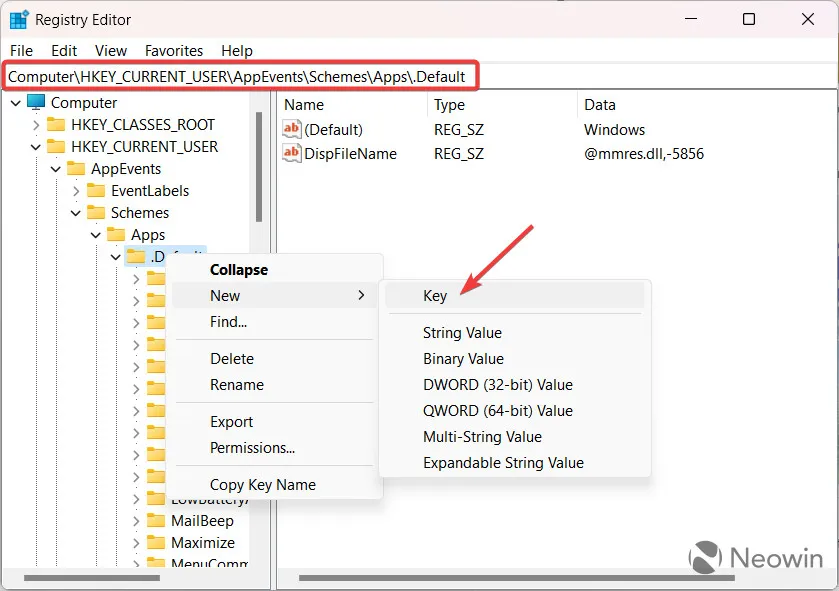
- Klik met de rechtermuisknop op de .Default- toets en selecteer Nieuw > Sleutel .
- Hernoem de sleutel naar SnapShot .
- Sluit de Windows Register-editor.
- Druk op Win + I om de app Instellingen te starten en navigeer naar Personalisatie > Thema’s > Geluiden .
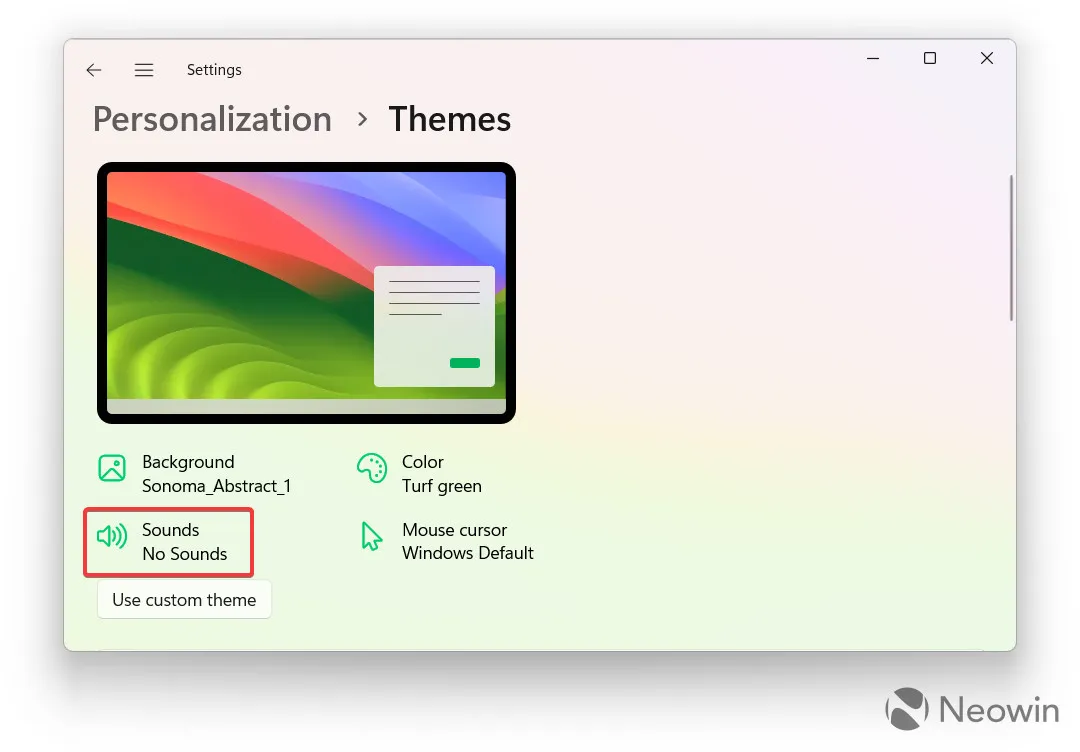
- Of druk op Win + R en typ rundll32.exe shell32.dll,Control_RunDLL mmsys.cpl, 2 .
- Blader door de lijst met programmagebeurtenissen en klik op SnapShot .
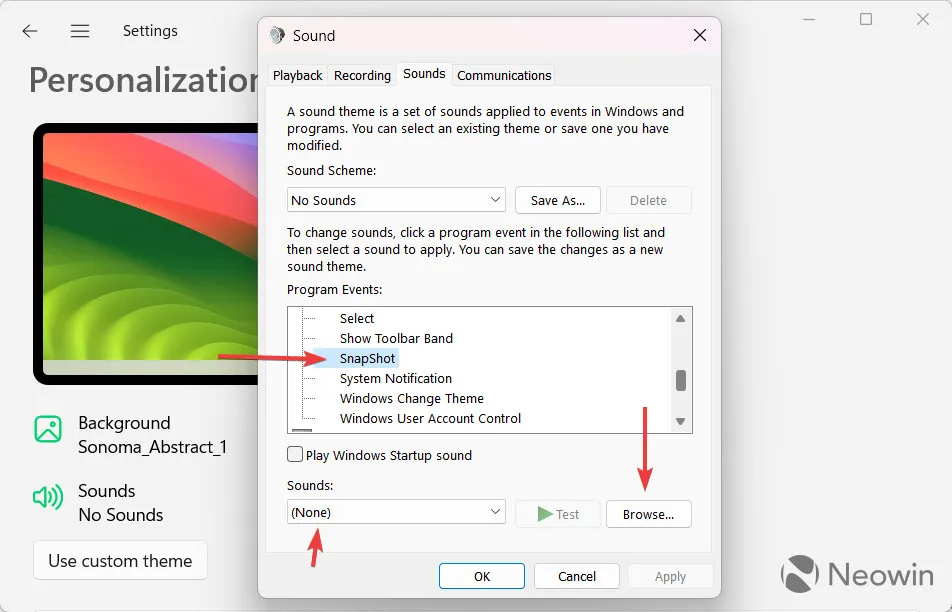
- Selecteer een geluid in de vervolgkeuzelijst Geluiden . U kunt ook op Bladeren klikken en een aangepast geluidseffect in wav- indeling kiezen.
- Klik op OK om de wijzigingen op te slaan.
Nu kunt u uw nieuwe screenshot-geluid uitproberen door op PrintScreen of andere sneltoetsen te drukken met deze toets ( via ).
Het is de moeite waard eraan te herinneren dat recente Windows-updates het gedrag van de PrintScreen-toets hebben gewijzigd. In plaats van een screenshot te maken en deze naar het klembord te kopiëren, roept u nu op de PrintScreen-knop de Snipping Tool-app op. Daarom wilt u misschien het oude gedrag herstellen voordat u screenshot-geluiden inschakelt in Windows 11. U kunt ook de Snipping Tool-app gebruiken, die een melding verzendt telkens wanneer u iets op het scherm vastlegt.
Schakelt u screenshot-geluiden in op uw Windows 10- of 11-pc? Laat het ons weten in de reacties hieronder.



Geef een reactie